Оптимізовані функції Навігаційної панелі на пристроях Galaxy
Навігаційна панель на пристроях Galaxy є одним із способів переходу між екранами й програмами та підтримує два типи навігації: кнопки та жести проведення. У Galaxy S24 додано такі функції, як спрощені функції Навігаційна панель та функції цифрового помічника, щоб надати користувачам більш зручний інтерфейс.
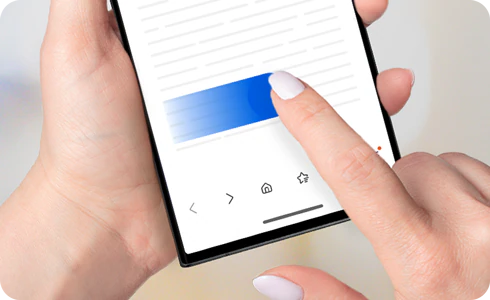
Налаштування Навігаційна панель в Galaxy S24 було оновлено, щоб створити кращий досвід роботи з користувачем, надаючи йому більш стислий набір пунктів меню для налаштування його мобільного пристрою. Ці зміни включають в себе:
- Видалення опцій жесту проведення пальця і заміну їх на «Проведення пальцем знизу»
- Видалення «Підказок жестів» із меню Жестів проведення
- Додавання перемикача цифрового помічника вімкн./вимкн.
- Додавання можливості активації функції Коло для пошуку
Використовуйте програму NavStar у GoodLock, щоб активувати функції жестів «Проведіть пальцем знизу» та «Підказки жестів».
Установіть GoodLock і NavStar
Крок 1. Завантажте GoodLock із Galaxy Store > відкрийте GoodLock.
Крок 2. Виберіть вкладку Make up > NavStar > торкніться значка завантаження.
Увімкніть додаткові налаштування жестів
Крок 1. Відкрийте програму GoodLock > виберіть вкладку Make up > NavStar.
Крок 2. Торкніться Пуск > Дозволити > Жести проведення > торкніться перемикача в положення Увімк..
Налаштування функції Жести проведення (Проведення знизу, Підказки жестів)
Крок 1. Відкрийте Налаштування > Дисплей > Навігаційна панель.
Крок 2. Виберіть Жести проведення > Додаткові параметри > Виберіть потрібний жест проведення пальцем і порядку кнопок / Увімкніть підказки жестів, торкнувшись перемикача в положення Увімк..
Примітка. Незалежно від типу навігації, яку ви налаштували, ви можете запустити цифрового помічника, провівши пальцем всередину із одного із нижніх кутів екрана телефону.
Параметри Навігаційна панель для функцій Кнопки та Жести проведення можна знайти в налаштуваннях пристрою; при цьому Кнопки ввімкнено за замовчуванням. В інформації нижче пояснюється, як вибрати тип навігації та налаштувати кожен із них відповідно до ваших потреб.
Налаштування навігаційної панелі - Кнопки
Налаштування панелі навігації - Жести проведення
Активація Жестів проведення на телефоні допомагає звільнити простір на екрані та дозволяє переміщатися між програмами та екранами рухом пальця. Ось деякі деталі щодо рухів пальцем, які можна використовувати для навігації.
Повернення на головний екран:
- Проведіть пальцем угору від нижньої частини екрана телефону, щоб повернутися на головний екран.
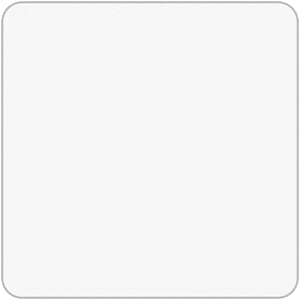
Перегляд останніх програм:
- Проведіть пальцем угору від нижньої частини екрана телефону та утримуйте одну секунду, щоб переглянути нещодавно відкриті програми.

Повернення назад:
- Проведіть пальцем ліворуч або праворуч по екрану телефону, щоб повернутися до попереднього екрана.
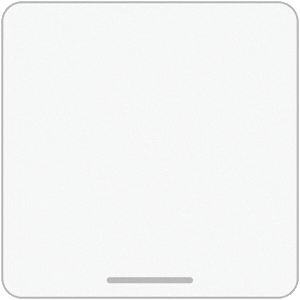
Активація функції Цифровий помічник:
- Відкрийте Цифровий помічник, провівши пальцем від нижнього лівого або правого кутів екрана телефону.
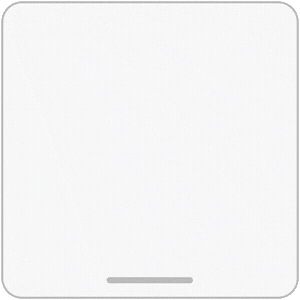
Примітка. Цю функцію ввімкнено незалежно від того, який тип навігації (Кнопки чи Жести проведення) встановлено на пристрої.
Активація функції Коло для пошуку:
- Торкніться й утримуйте кнопку Головна сторінка або ручку навігації внизу екрана телефону, щоб активувати функцію Коло для пошуку.
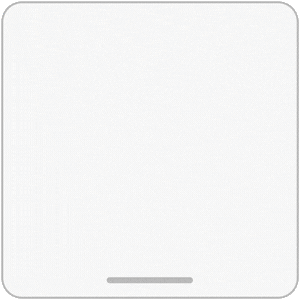
Дякуємо за відгук!
Надайте відповіді на всі запитання.















